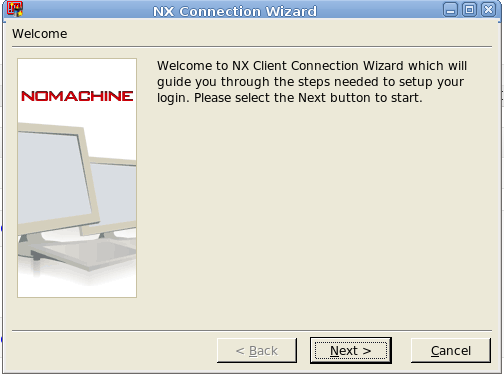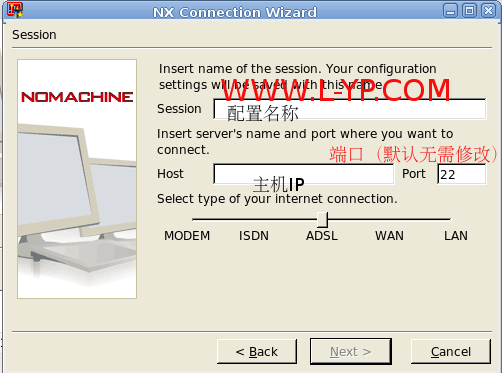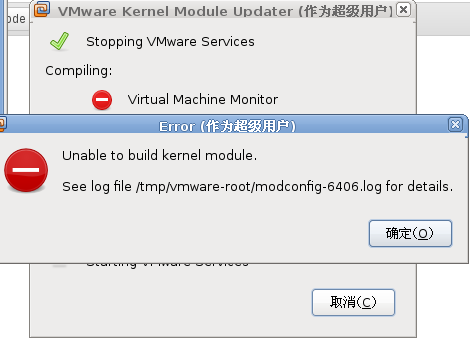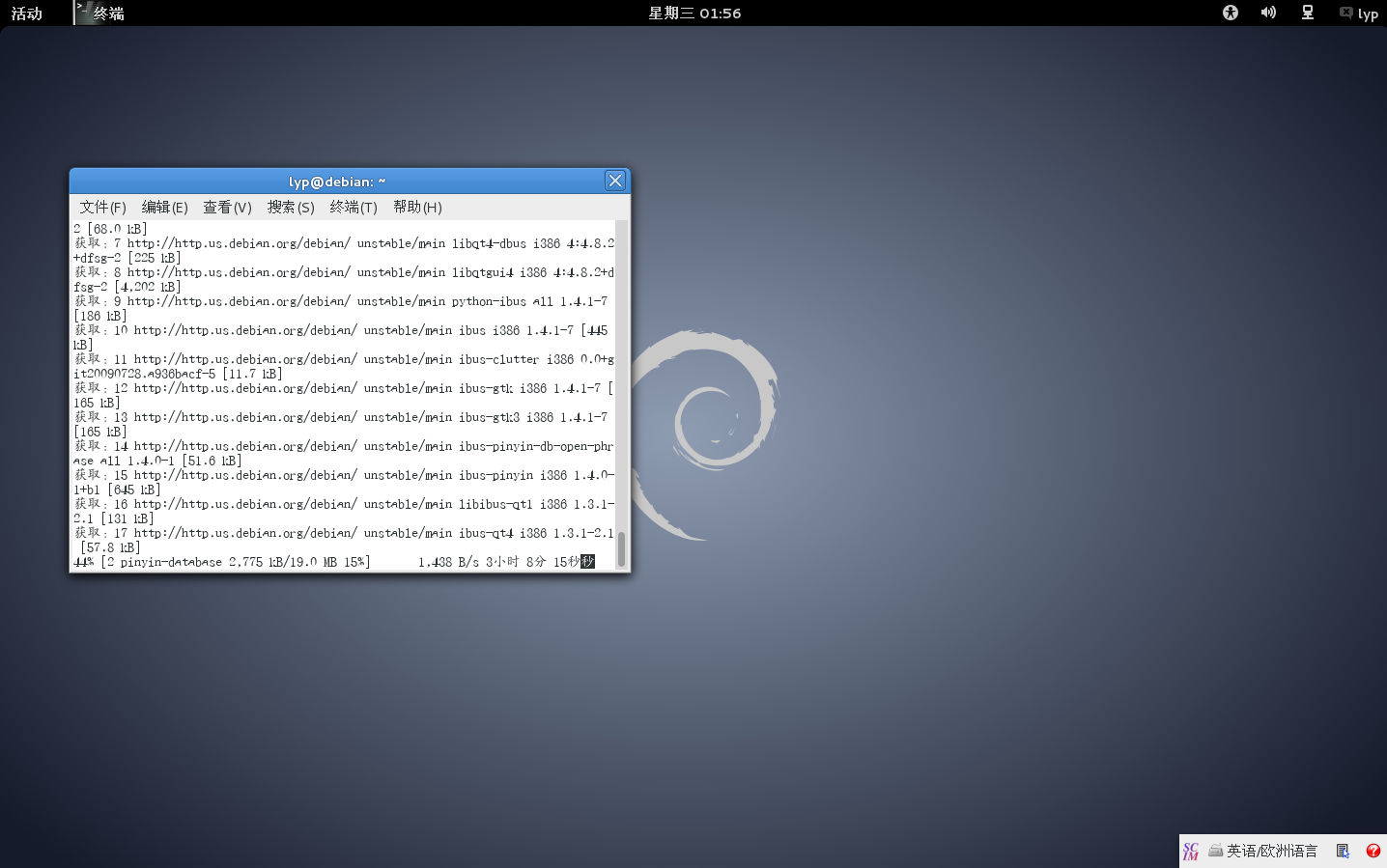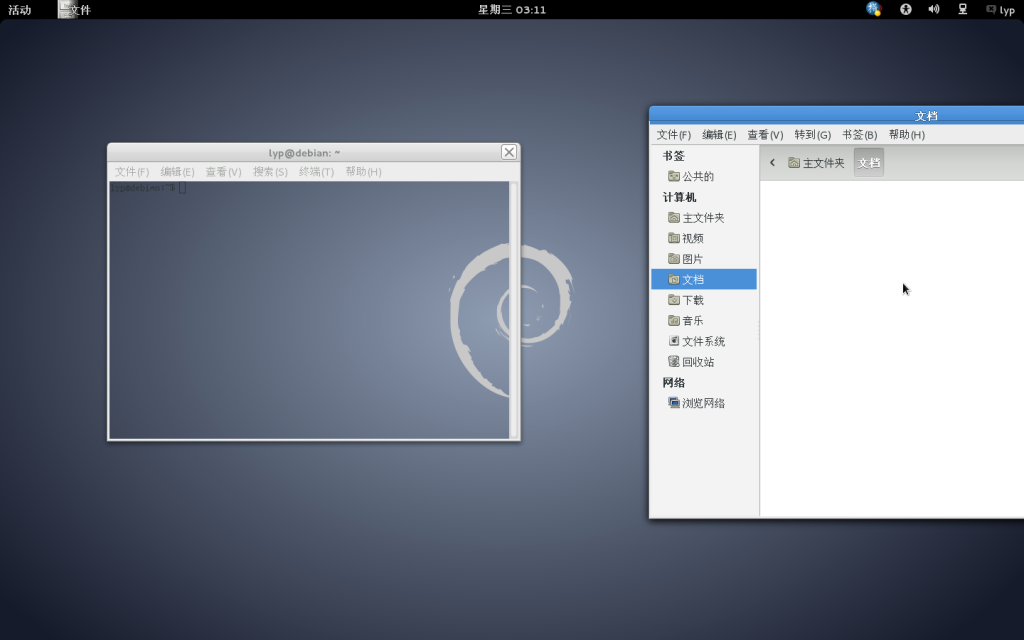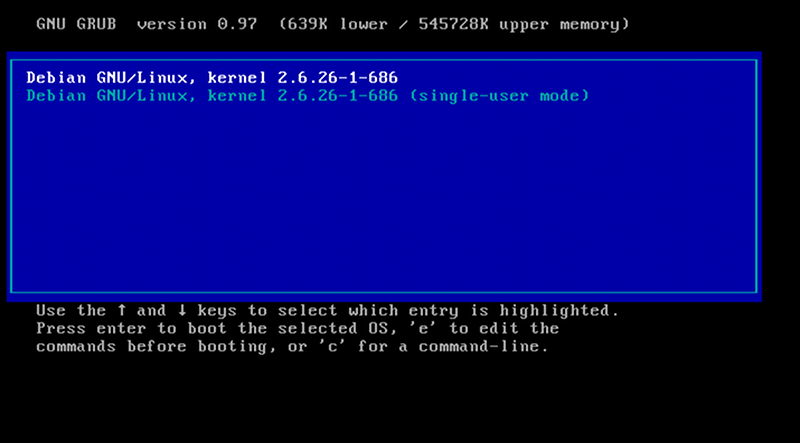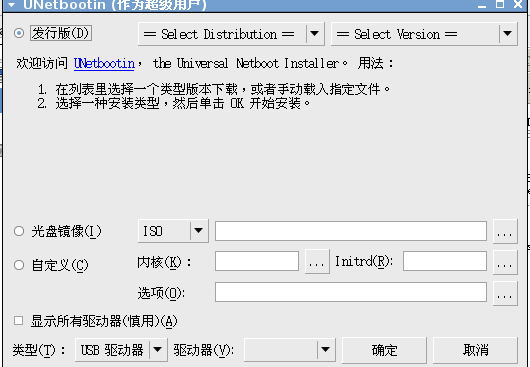debian/ubuntu FreeNX 远程桌面
FreeNX是近年来继VNC之后新出现的远程控制解决方案,基本原理是将XWindows的信号压缩后传输到远程客户端显示,而VNC是直接截取屏幕图 像处理传输。这样,在同样的传输信道条件下,FreeNX可以比VNC提供更好的操作感和实时性;也正因为其实现原理依赖于XWindows,因此 FreeNX目前也就不支持将Windows作为远程控制服务器端。
centos等其他linux发行版官网下载对应软件:http://www.nomachine.com/select-package.php?os=linux&id=12&type=c
debian/ubuntu 下载http://www.nomachine.com/download-package.php?Prod_Id=3811
nxclient
nxnode
nxserver
依照顺序安装(若版本号有变 自行修改)
$ sudo dpkg -i nxclient_3.5.0-6_i386.deb
若提示nxclient 依赖于 libstdc++2.10-glibc2.2;然而:
未安装软件包 libstdc++2.10-glibc2.2。
安装依赖http://archive.debian.org/debian/pool/main/g/gcc-2.95/libstdc++2.10-glibc2.2_2.95.4-11woody1_i386.deb
$ sudo dpkg -i nxnode_3.5.0-9_i386.deb
$ sudo dpkg -i nxserver_3.5.0-11_i386.deb
安装完成后编辑ssh配置
nano /etc/ssh/sshd_config
添加
AuthorizedKeysFile /usr/NX/home/nx/.ssh/authorized_keys2
建议顺便修改默认ssh端口22 为其他端口
重启ssh
/etc/init.d/ssh restart
检测nxserver状态
/usr/NX/bin/nxserver --status
~# /usr/NX/bin/nxserver --status
NX> 900 Connecting to server ...
NX> 110 NX Server is running.
NX> 999 Bye.
得到以上信息说明nxserver运行正常 。
最后创建一个新的用户,用来登录远程桌面,如果你已经有root外的用户并设置了密码登录可以略过。
adduser name
键入密码等资料
接下来就能连接到你的ubuntu/debian
debian/ubuntu 系统下安装客户端nxclient
下载页面http://www.nomachine.com/download-package.php?Prod_Id=3811
nxclient下载并安装即可
运行nxclient for linux
下一步,选择桌面类型和分辨率。继续下一步 下一步
输入用户/密码 不能以root运行
所以填入你刚创建的用户或者其他用户。
windows/mac os 用户大致也相同 到官网下载对应的软件即可 http://www.nomachine.com/download.php
注:如果修改了ssh端口
编辑 /usr/NX/etc/server.cfg
SSHDPort 和 SSHDAuthPort 前面的# 去掉 并将22改成你所修改的ssh端口。
SSHDAuthServer = "127.0.0.1" 前面的# 去掉
/usr/NX/bin/nxserver --restart
XFCE 桌面启动参数
/usr/NX/etc/node.cfg
找到#CommandStartCDE = "cdwm"
去掉# 参数cdwm 修改为/usr/bin/startxfce4
CommandStartCDE = "/usr/bin/startxfce4"
使用CDE连接即可。
拓展:
Debian/Ubuntu 系统语言管理工具
debian/ubuntu桌面默认为中文 终端语言为英文
debian/ubuntu 安装vmware后打开 提示Unable to build kernel module
华丽的debian 7(wheezy) 桌面预览图
各种华丽效果 ubuntu 基于debian 专注桌面都不见得这么华丽。。。
菜单无法使用抓图 至截了桌面两张//
网传Debian 7默认桌面将为XFCE 不知是否属实,经我装玩xfce运行是挺流畅 但是实在不怎么还用 各种功能不好找 还很丑 我想这只是网传吧,debian 默认桌面应该还会是gnome。纯属个人猜测。